
Androidを快適に!Nova Launcherの使い方とカスタマイズ例を紹介
Contents[OPEN]
【Android】Nova Launcher Primeの使い方
Nova Launcherを購入してダウンロードしても、使うのはNova Launcherアプリになります。
Nova Launcher PrimeをタップしたとしてもNova Launcherの設定画面が表示されます。
操作としてはNova Launcherの設定画面と同じですが、無料版ではグレーになっていたメニューが開放されて設定ができるようになります!
画面スクロールエフェクトの設定
無料版では、ホーム画面をスクロールした時のエフェクトが3種類だけでしたが、Primeにするとなんと13個に増えるんです!
エフェクトの種類は以下になります。
| 機能 | 効果 |
|---|---|
| シンプル | シンプルに画面だけがスクロールする |
| キューブ | 画面が立体になってスクロールする。四角い箱が横にぐるぐる回るイメージ |
| カードスタック | ランダムに上下左右から画面が切り替わる。トランプをシャッフルしているようなイメージ |
| 回転ドア | 回転ドアのようにくるくる回る |
| 垂直フリップ | 画面が縦回転でスクロールする |
| アコーディオン | アコーディオンみたいに横に縮まる |
| ワイプ | 横から画面が出てくる |
| スロー | 画面が横から縦回転して出てくる |
| タブレット | iPhoneやiPadのホーム画面のようにスクロールする |
| フリップ | 画面が回転して表示される |
| インアウト | 1画面目が小さくなり、2画面目が大きくなって出てくる |
| ガラス | ガラス窓を開けるようなイメージ |
| ズームフェード | インアウトのように1画面目が小さくなり、2画面目が大きくなって出てくる。 |
言葉で見ると分かりづらいかもしれませんが、プレビューで試すと全て再生されるので、気になる方はぜひ見てみてください!
ちなみに、無料版で選択できるエフェクトも引き続き使うことができます。
画面のスクロール設定だけでこんなにたくさんあるので、カスタマイズがさらに楽しくなること間違いなしです!
ドロワー整理
Nova Launcher Primeの機能でも、特に注目なのがドロワー整理です。
アプリをたくさんインストールしているときに便利な機能です。
ドロワー整理を使うと、アプリ自体の削除はせずに不要なアプリを隠しておけるので、使いやすく整理することができます。
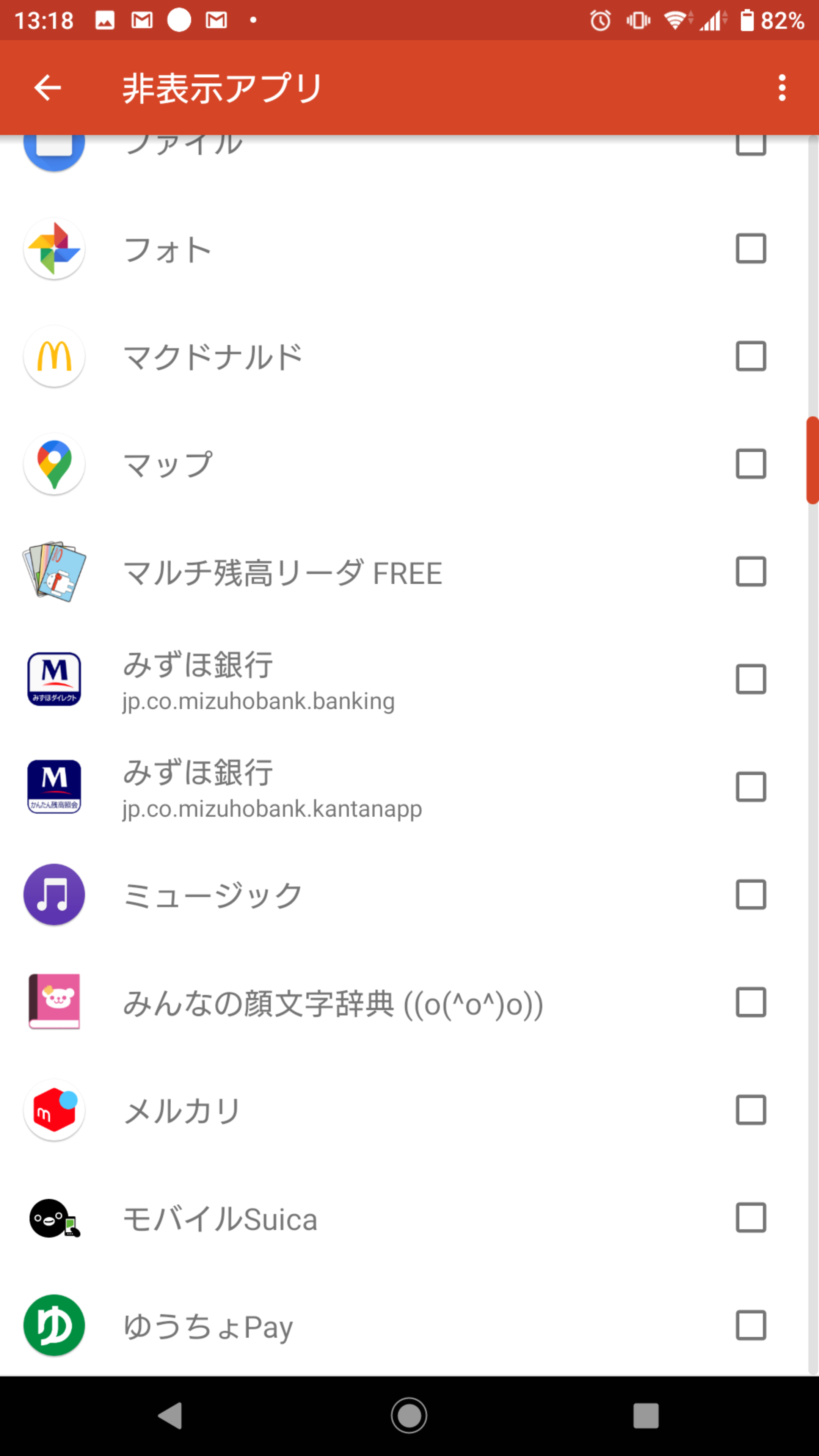
「非表示アプリ」を開くとアプリ一覧画面が出てきます。
ここで、非表示にしたいアプリにチェックをつけていくと、ホーム画面では隠れるように設定できるのです!
もちろん、アプリは完全には削除されず隠れているだけなので、使いたくなった時はすぐに表示させることができるので安心してください。
また、タブ設定をすることでよく使うアプリを整理できたり、背景も変更できるのでおすすめです。
ジェスチャー操作
タブレット端末を使っている方であれば、本体のトラックパッドを2本指でスワイプしたらブラウザの画面がひとつ戻るようなジェスチャー操作の設定をされていることも多いかと思います。
同じように、Nova Launcher Primeでもスマホの画面を2本指でスワイプしたらスマホの設定を開く、3本指でタップしたらホーム画面に戻るなど、好きなジェスチャーを決めて操作することができます。
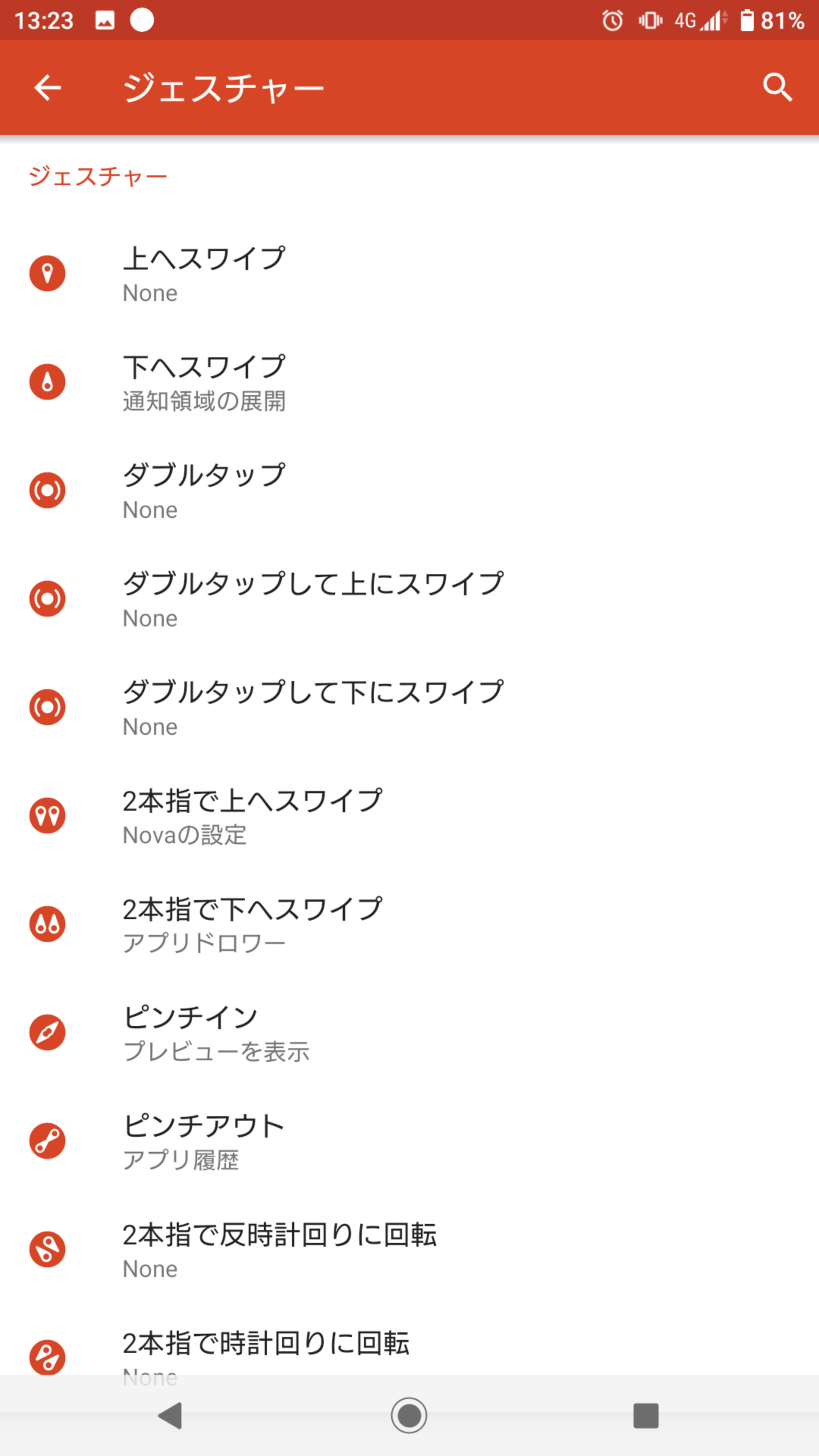
Wi-FiやBluetoothのON/OFFを頻繁にする方や、ホーム画面にすぐに戻りたいときには便利な機能かもしれません。
未読数をカウント
未読数のカウントは、Nova Launcher Primeを購入するうえで一番便利な機能です。
先ほどご紹介したように、Nova Launcher Primeを購入すると、無料版では出てこなかった未読数カウントのメニューが使えるようになります。
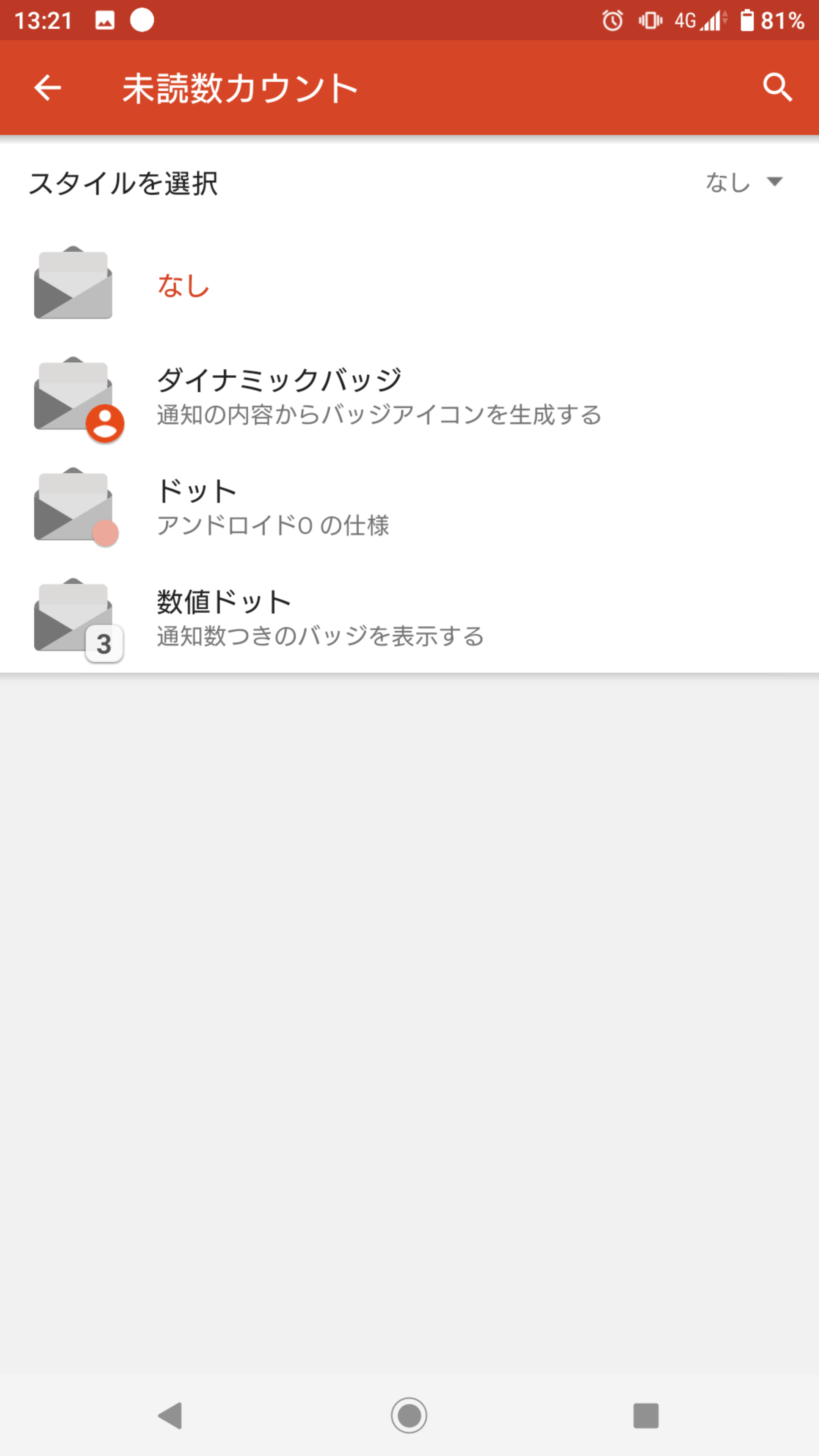
未読数カウントの機能では、アイコンの上下左右のどの場所にどのような通知を出すかなどの詳しい設定ができます。
例えば、アイコンの右上に何件未読があるかも一緒に出しておいたり、数はいらないからバッジだけつけておいてわかりやすくするなど、好みに合わせた変更が可能です!
ただし、LINEやSNSは未読数も一緒にしてメールはバッジだけという個別の設定はできないので、注意しましょう。